发布时间:2024-05-12 12:10:01 来源:转转大师 阅读量:800
跳过文章,直接PDF转PPT在线转换免费>> AI摘要
AI摘要本文介绍了将PDF转换为PPT的三种方法:使用专业PDF转换软件如“转转大师”,操作包括下载安装、选择文件转PPT、上传PDF并点击开始转换;使用在线PDF转PPT工具,只需打开网址、上传文件、点击开始转换并下载文件;使用办公软件如WPS,打开PDF后选择导出为PPT。无论哪种方法,都可轻松将PDF转为PPT,需注意数据安全和转换效果。
摘要由平台通过智能技术生成
PDF(Portable Document Format)文档因其稳定性和兼容性,广泛应用于各个领域。然而,在某些场合,我们可能希望将PDF内容转换为PPT(PowerPoint)演示文稿,以便于展示或编辑。本文将为您详细介绍pdf转ppt的操作步骤,并推荐一些实用的工具。
专业的PDF转换软件如“转转大师PDF转换器”等,通常提供高质量的转换效果和丰富的功能选项。下面以下是使用转转大师软件进行PDF转PPT操作为例
操作如下:
1、下载安装转转大师并打开。

2、选择文件转PPT。

3、上传PDF文件然后点击开始转换。

4、转换完成,可打开查看。
注意:专业的PDF转换软件通常提供更高的转换质量和更多的功能选项,但可能需要付费购买或订阅。
除了专业的PDF转换软件外,还有一些在线PDF转PPT工具可供选择。这些工具无需安装,方便快捷。下面以在线工具进行PDF转PPT操作为例。
操作如下:1、打开在线PDF转PPT网址:http://pdftoword.55.la/pdf-to-ppt/
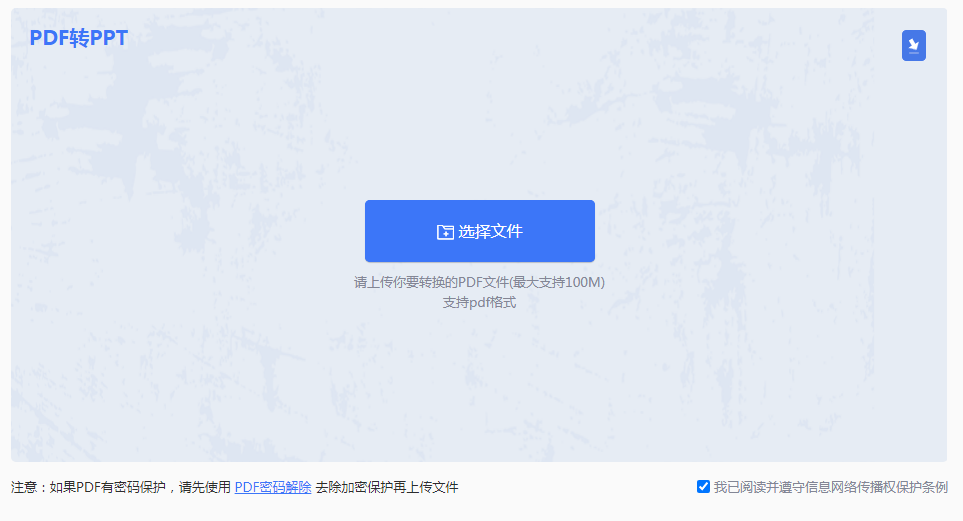
2、在线转换的好处就是不用下载软件,只要收藏网址,想要什么时候转换,直接打开网址在线转换即可,而且在线转换操作也很简单,上传文件-开始转换-转换完成。

3、如有转换要求可自定义设置一下。
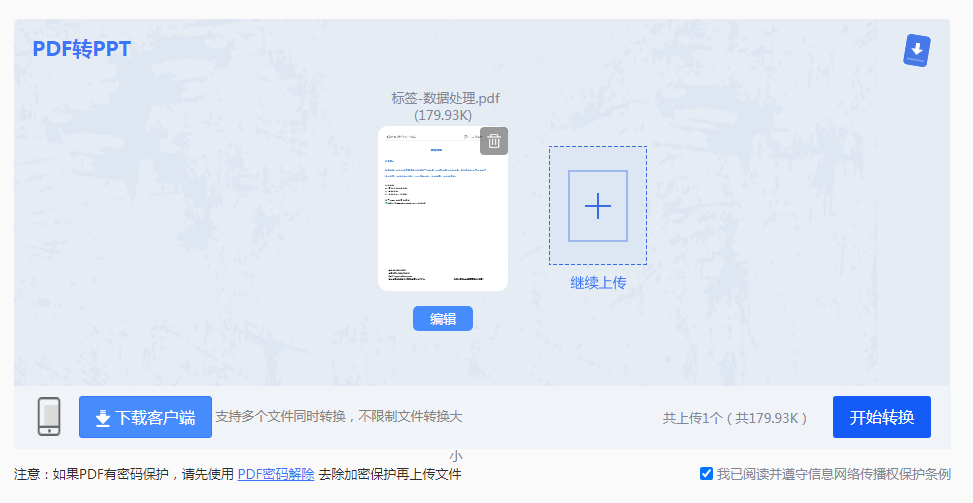
4、文件上传好,点击开始转换。
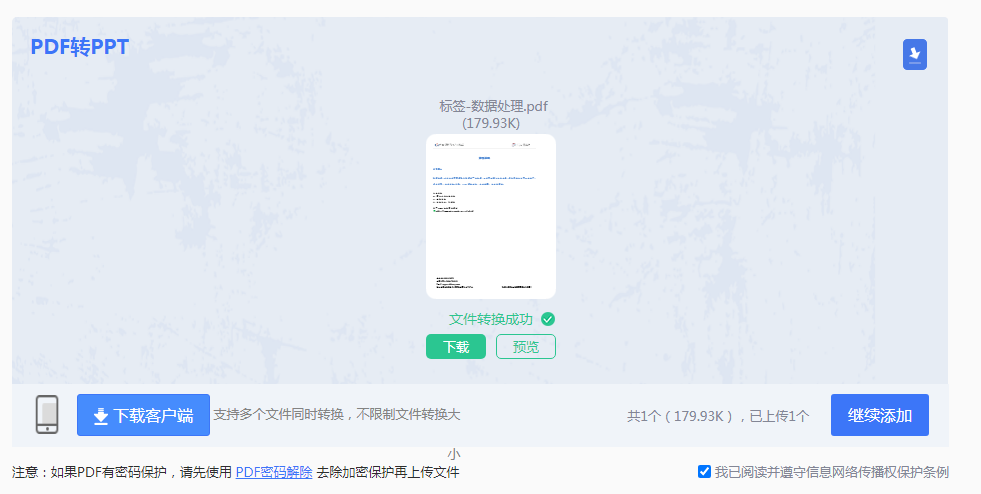
5、转换完成,点击下载文件。
注意:在线转换工具方便快捷,但需要注意数据安全和隐私保护。
一些办公软件如WPS、Microsoft Office等也支持PDF转PPT的功能。
以下是使用WPS进行转换的步骤:
1、打开WPS办公软件:首先,确保您已经安装了WPS办公软件。打开WPS后,找到“文件”或“打开”选项,选择您要转换的PDF文件并打开。2、导出为PPT:在打开的PDF文件中,找到“文件”或“导出”选项,选择“导出为PPT”或类似的选项。根据提示进行操作即可完成转换。
注意:使用办公软件进行转换可能更加便捷,但转换效果可能因软件版本和文件质量而有所不同。
以上就是pdf转ppt怎么操作的方法介绍了。无论你选择哪种方法,都可以相对轻松地将PDF文件转换成PPT格式。尽管有时会出现一些格式的问题,但通过进一步的调整和编辑,你仍然可以得到满意的结果
【pdf转ppt怎么操作?快把这三个方法学起来!】相关推荐文章: 返回转转大师首页>>
我们期待您的意见和建议: